三星笔记本进入BIOS设置U盘启动教程
三星笔记本电脑如何进入BIOS设置U盘启动?三星笔记本以它的轻薄的机身和理想的屏幕尺寸,极其适合外出携带,体验更佳等特点,吸引了不少的用户。有朋友想在三星笔记本中使用U盘安装Windows10系统,那么三星笔记本电脑该如何进入BIOS设置U盘启动呢?今天小编就来向大家简单的介绍一下三星笔记本进入BIOS设置U盘启动的方法,希望大家会喜欢。
三星笔记本进入BIOS设置U盘启动的方法:
1、开机后,按快捷键F12进入BIOS:
2、选择“Boot”菜单:
3、在Boot菜单中,将“Secure Boot Control”选项修改为“OFF”,修改完成后,
会多出一个“OS Mode Selection”的选项,我们选择“CSM OS”即可:
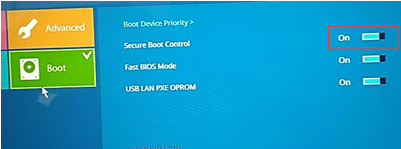
4、完成以上步骤后,点击右边的“Save”按钮进行保存,然后重启电脑,再按快捷键F12,
在弹出的启动项窗口中选择U盘即可进行U盘启动,(本文的U盘为Generic Flash Disk 8.07)。
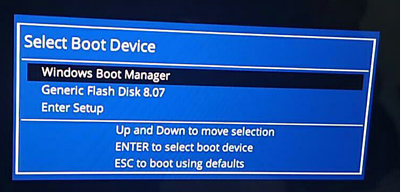
以上介绍的内容就是关于三星笔记本进入BIOS设置U盘启动的具体操作方法,不知道大家学会了没有,如果你也遇到了这样的问题的话可以按照小编的方法自己尝试一下,希望可以帮助大家解决问题,谢谢!!!了解更多的教程资讯亲关注我们系统天地网站~~~~










 苏公网安备32032202000432
苏公网安备32032202000432